如何通过 SKU 修复 WooCommerce 搜索不起作用(逐步)
已发表: 2022-04-15想知道如何通过 SKU 修复 Woocommerce 搜索不起作用?
解决此问题对于确保为您的客户提供积极的用户体验并增加您的销售额非常重要。
在本文中,我们将向您展示如何找出按产品 SKU 搜索在您的网站上不起作用的原因以及如何解决此问题。
由于本教程包含许多有用的提示,因此我们将其分为几个部分供您使用。
随意单击特定部分以跳过:
- 如何通过 SKU 修复 Woocommerce 搜索在网站上不起作用
- 如何通过 SKU 修复 Woocommerce 搜索在管理面板中不起作用
2 SKU 不工作的 Woocommerce 搜索的常见示例
让我们看一下为什么按 SKU 搜索 WooCommerce 产品可能无法在您的网站上运行的 2 个最常见示例。
WordPress 不会在网站上按 WooCommerce 产品 SKU 搜索
首先,让我们澄清一下什么是产品 SKU,以及为什么通过它们进行搜索会很有用。
SKU代表库存单位。 这是一个唯一的产品 ID,您可以随意指定您想要的方式。 通过将其分配给产品,您可以帮助您的客户更快地找到它。
您无法按 SKU 找到产品的主要原因是 WooCommerce 将此数据存储在自定义字段中。
自定义字段是您可以向帖子、页面或产品添加任何额外信息的字段。
除了 SKU,WooCommerce 还在自定义字段中存储产品价格、重量、颜色和许多其他属性。
这是有价值的数据,添加这些数据可以让您的客户更轻松地找到他们正在寻找的产品。
但有个问题。 WordPress 在执行搜索时不考虑自定义字段。
值得庆幸的是,您只需单击几下即可解决此问题。
我们将在本指南后面向您展示如何使 SKU 和其他自定义字段数据可搜索。
或者,您可以直接跳到解决方案并了解如何让 WordPress 在立即搜索时考虑 WooCommerce 产品 SKU。
按 WooCommerce 产品 SKU 搜索在管理面板中不起作用
WooCommerce 默认支持在管理面板中按 SKU 搜索产品。
因此,如果您找不到您的产品,则意味着您的插件无法正常工作。
发生这种情况的可能原因列表包括:
- 插件冲突。 您在网站上使用的某些插件可能彼此不兼容。
- 通过 CSV 导入大量产品。 如果您通过 CSV 文件导入一次上传大量产品,则可能会损坏 WooCommerce 数据库。
- 托管内存限制。 一些虚拟主机具有隐藏的内存限制,可能会导致 WooCommerce 无法正常工作。
我们将在本文后面向您展示如何解决所有这些问题。
或者,您可以按照如何修复 WooCommerce 产品 SKU 的搜索在管理面板链接中不起作用,跳到解决方案。
如何通过 SKU 修复 Woocommerce 搜索在网站上不起作用
在您的网站上启用按产品 SKU 搜索的最简单方法是使用 SearchWP 之类的插件。
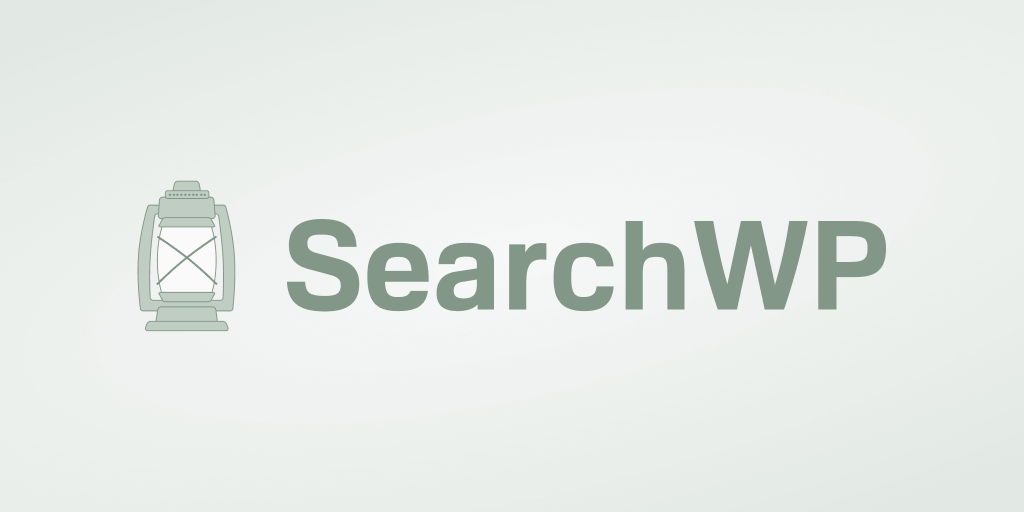
为什么? 因为这是市场上功能最强大且易于使用的 WordPress 搜索插件。
使用此插件,您可以搜索有关您的产品的任何其他信息——无需技术知识。
但这只是 SearchWP 功能的一小部分。 事实上,使用这个插件,您可以创建自定义搜索表单,在搜索结果中优先考虑特定产品等等。
超过 30,000 个电子商务网站已经在使用 SearchWP 为其客户提供更相关的搜索结果。
以下是您可以使用此插件做的一些更神奇的事情:
- 以实时模式显示搜索结果。 想要以实时模式向访问者显示搜索结果? 使用 SearchWP,您只需单击几下即可将具有自动完成功能的实时搜索添加到您的网站。
- 跟踪您网站上的搜索。 想知道您的客户在您的网站上寻找哪些产品? SearchWP 收集有关您商店中搜索活动的数据,以便您更好地了解受众的需求。
- 添加带有简码的搜索栏。 正在寻找一种向您的网站添加搜索栏的方法? 使用 SearchWP,您几乎可以在网站的任何位置使用简码显示搜索栏。
- 启用部分匹配搜索。 想让您的访问者找到正确的产品,即使他们输入的名称有错? 启用 SearchWP 模糊搜索功能,可以更轻松地在您的商店中找到产品。
有了这个,让我们看看如何使用 SearchWP 在您的网站上启用 WooCommerce 产品 SKU 搜索。
第 1 步:安装并激活 SearchWP
首先,您可以在此处获取自己的 SearchWP 副本。
下一步是登录您的 SearchWP 帐户并导航到“下载”选项卡。
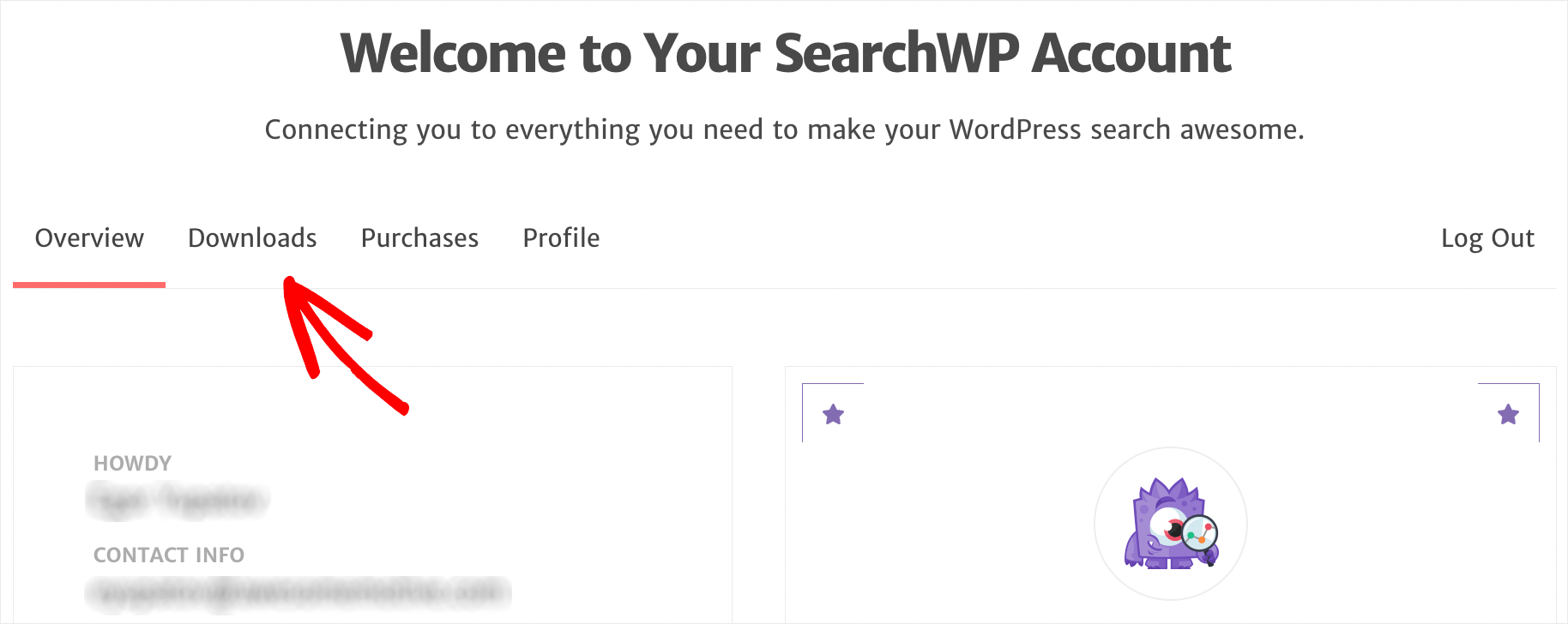
到达那里后,按下载 SearchWP按钮开始将插件的 ZIP 文件下载到您的计算机。
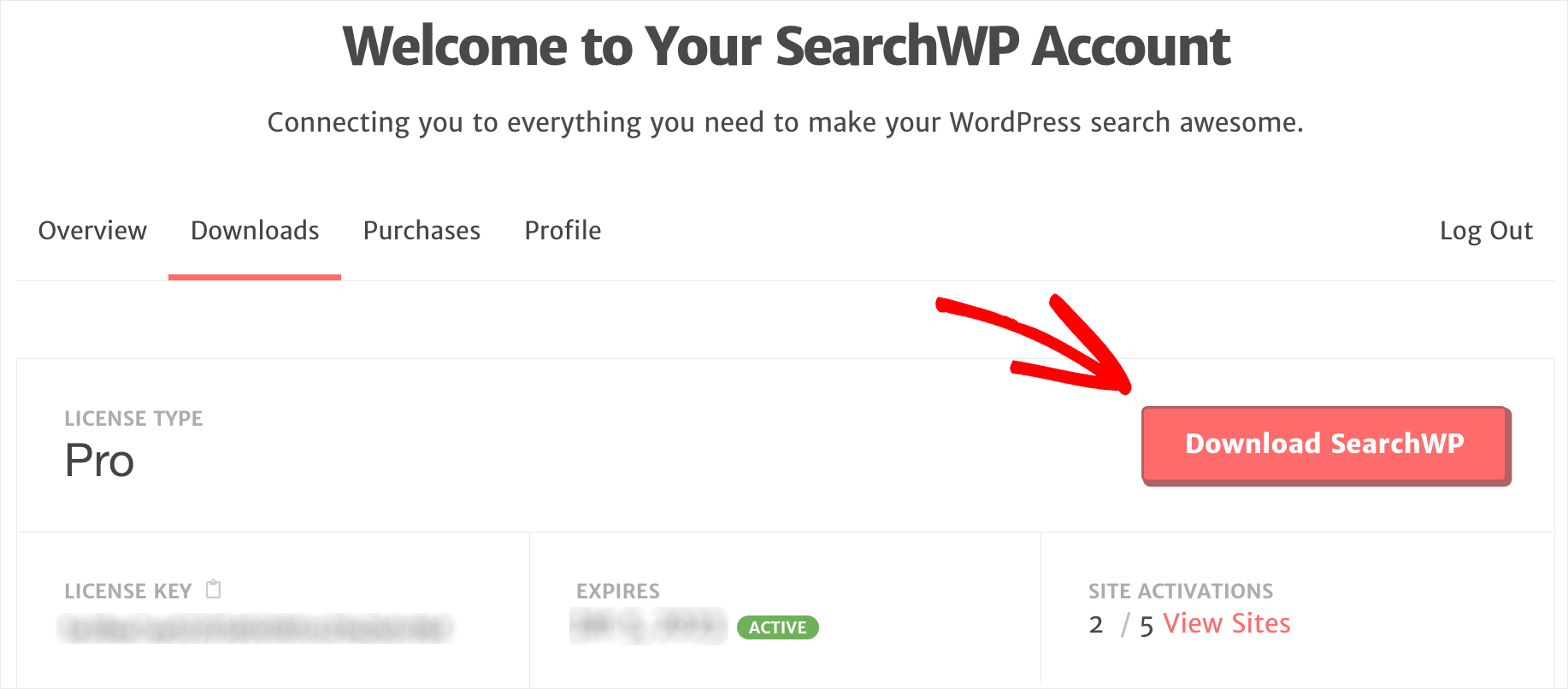
下载完成后,复制同一选项卡左下角的插件许可证密钥。
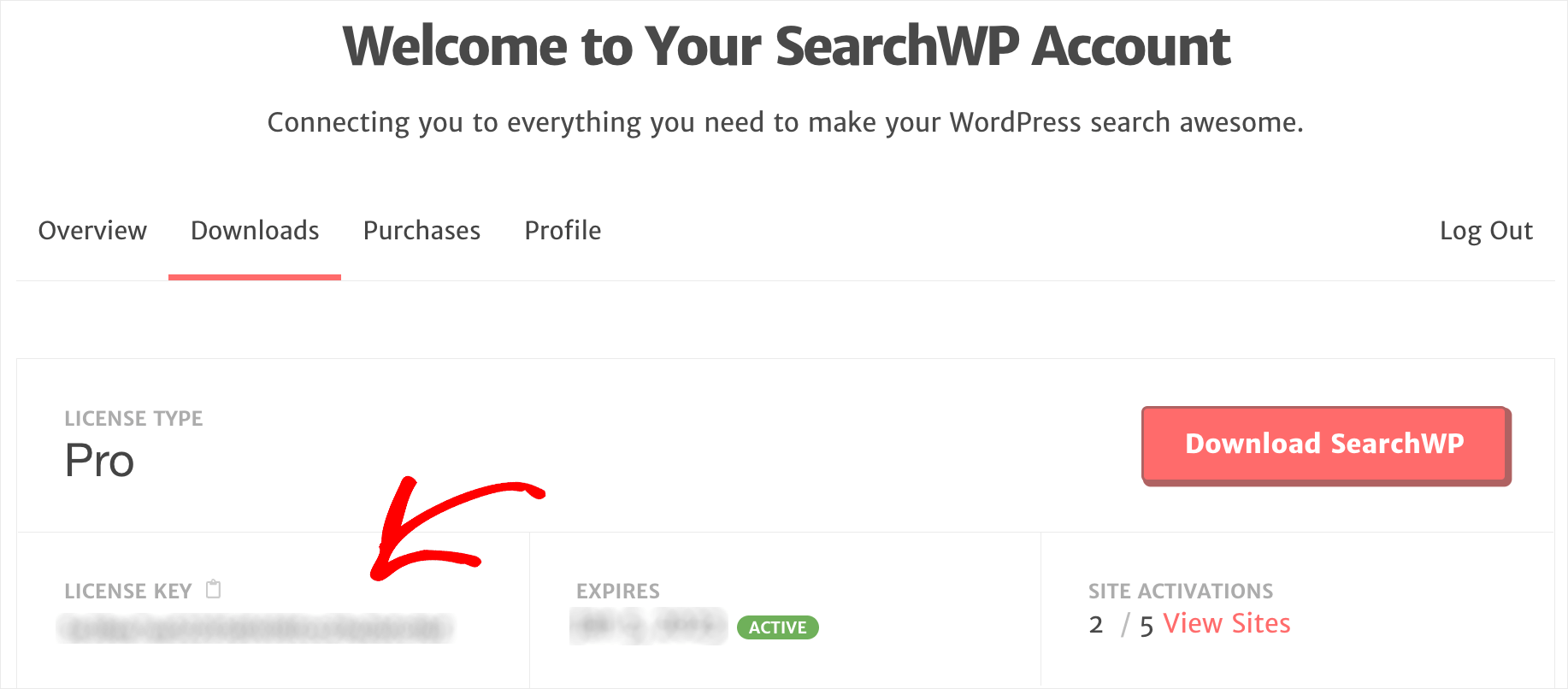
下一步是将 SearchWP 插件的 ZIP 文件上传到您的站点。
不知道该怎么做? 您可以按照此分步指南了解如何安装 WordPress 插件。
安装插件后,导航到您的 WordPress 仪表板,然后单击顶部栏中的SearchWP按钮。

然后,转到“许可证”选项卡。
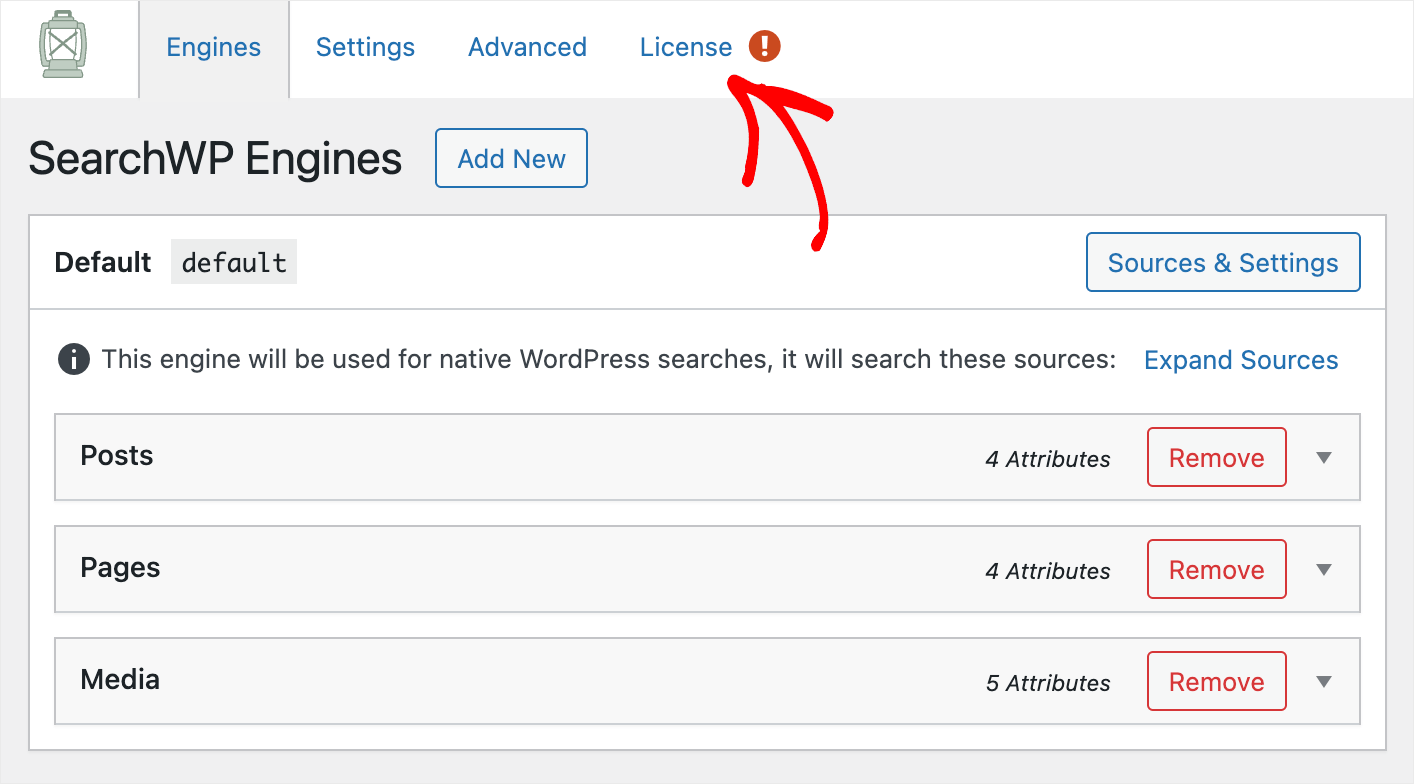
将您在先前步骤之一中复制的许可证密钥放入许可证字段,然后单击激活。
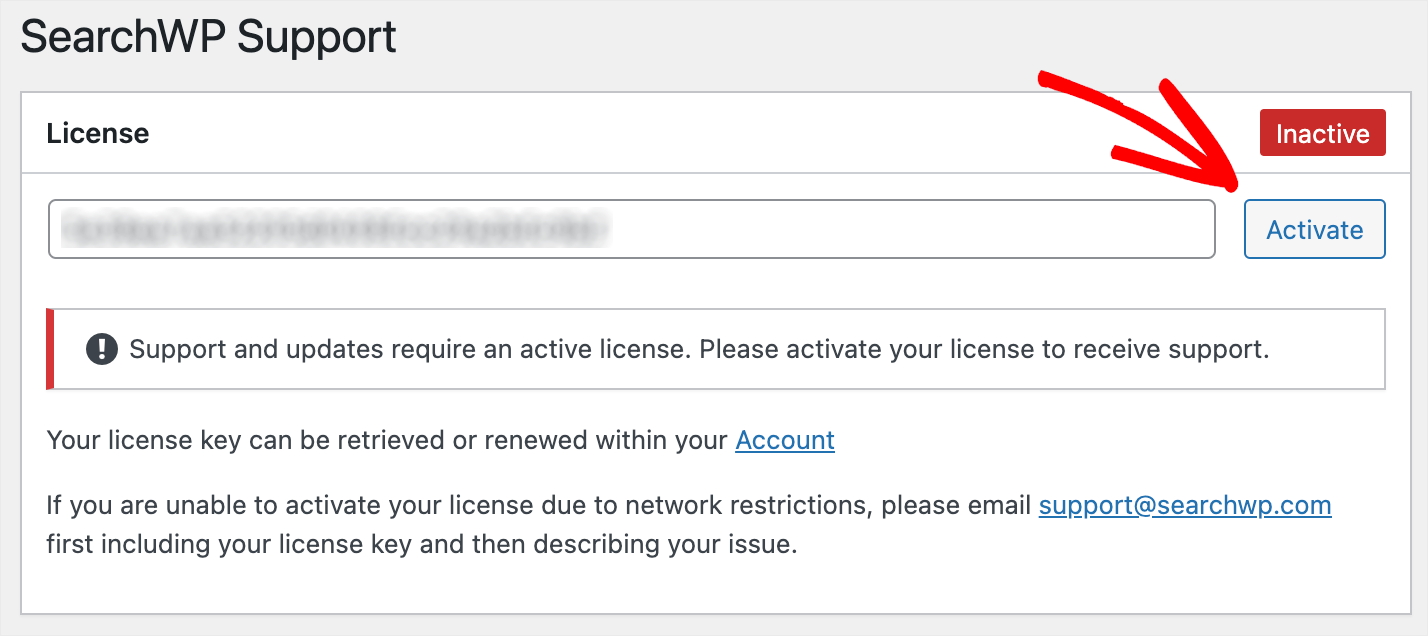
激活 SearchWP 副本后,下一步是安装 WooCommerce 集成扩展。
第 2 步:安装并激活 WooCommerce 集成扩展
此扩展确保 SearchWP 和 WooCommerce 插件的无缝集成。
要开始,请转到 WooCommerce 集成下载页面,然后单击下载扩展按钮。
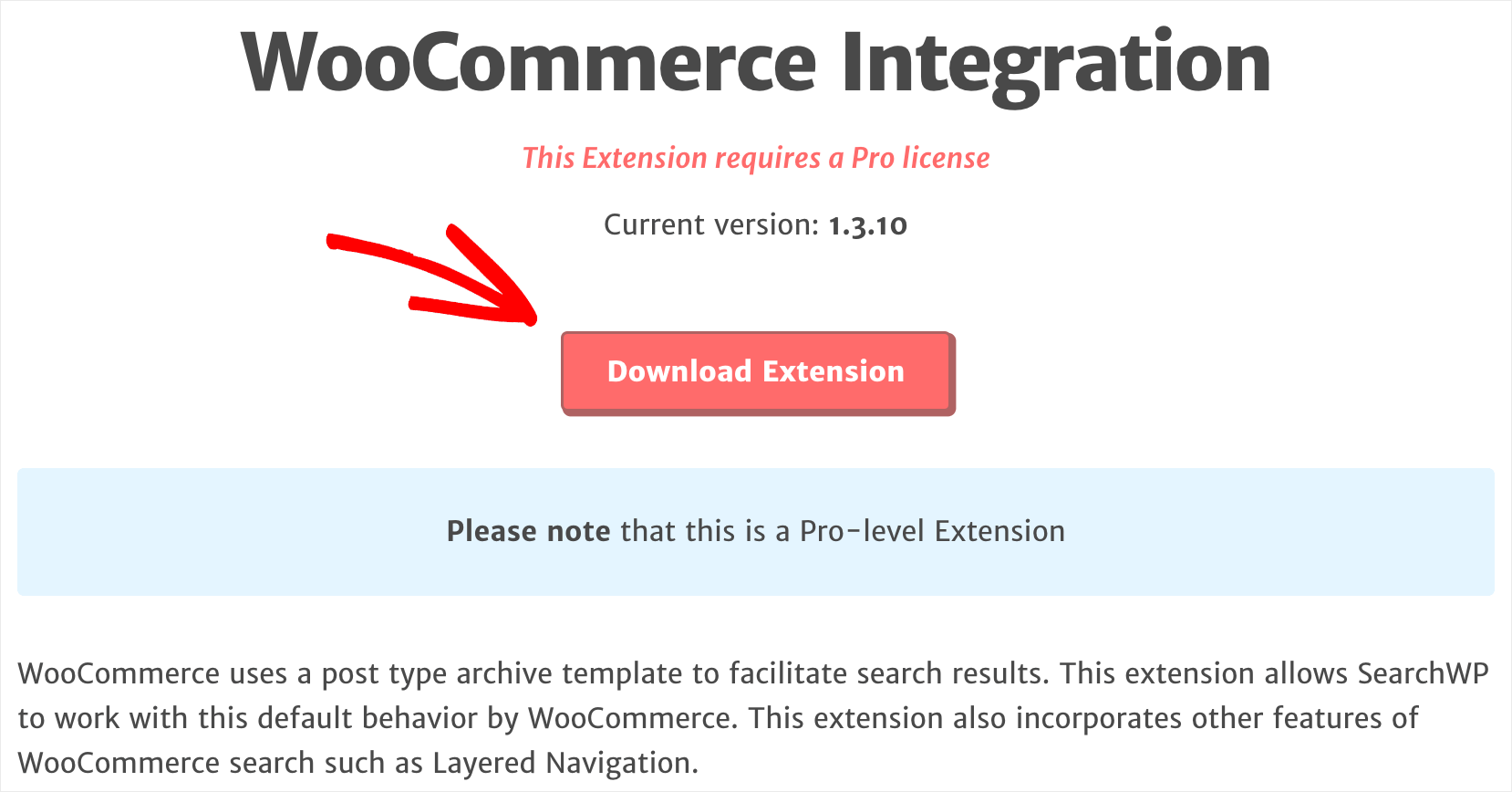
将扩展 ZIP 文件下载到计算机后,以与 SearchWP 相同的方式将其上传到您的站点并激活它。
之后,您可以继续下一步并开始自定义您网站的搜索引擎。
第 3 步:使自定义字段可在您的网站上搜索
要开始使用,请前往您的 WordPress 管理仪表板,然后单击顶部面板上的SearchWP按钮。
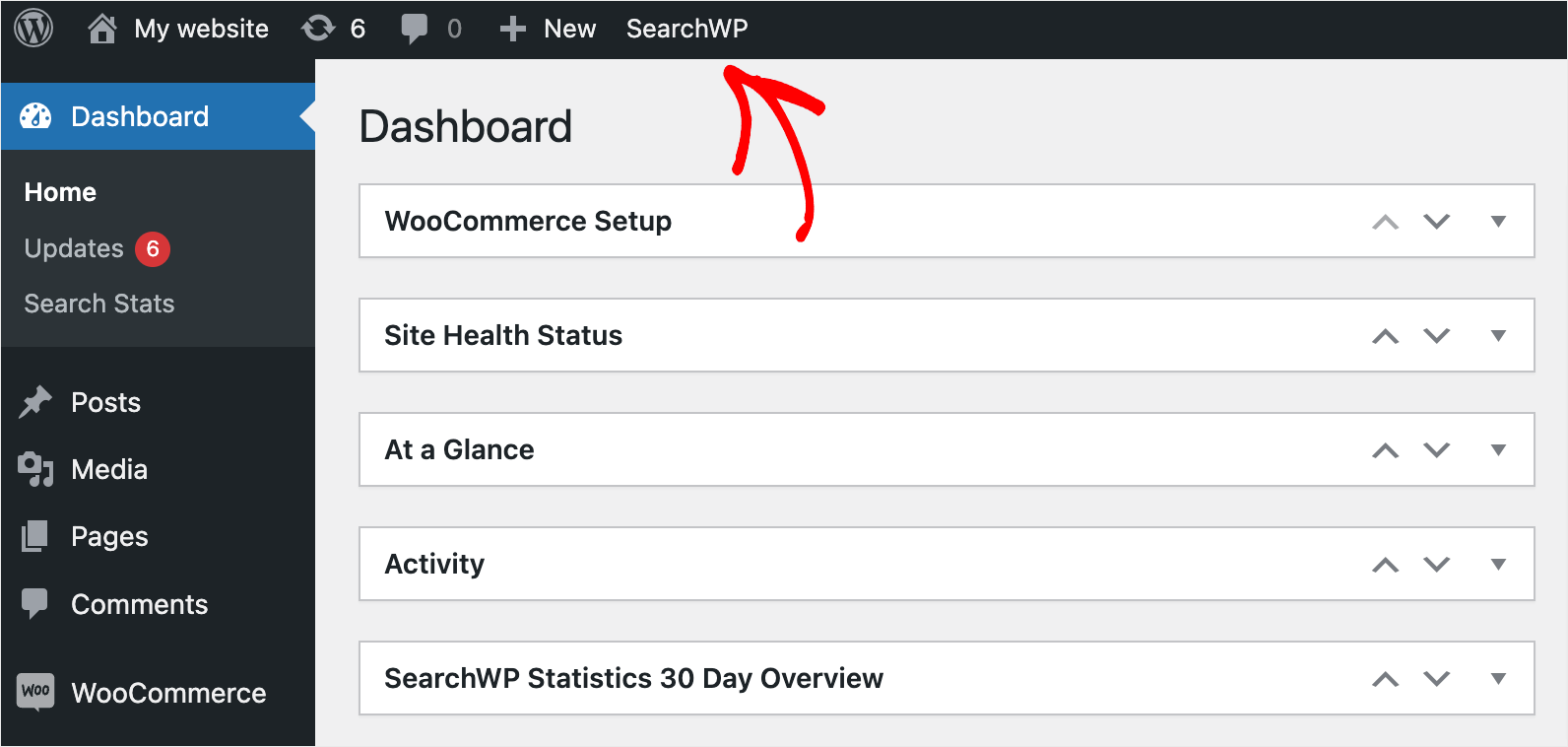
它将带您进入“引擎”选项卡,您可以在其中查看和管理使用 SearchWP 创建的搜索引擎。
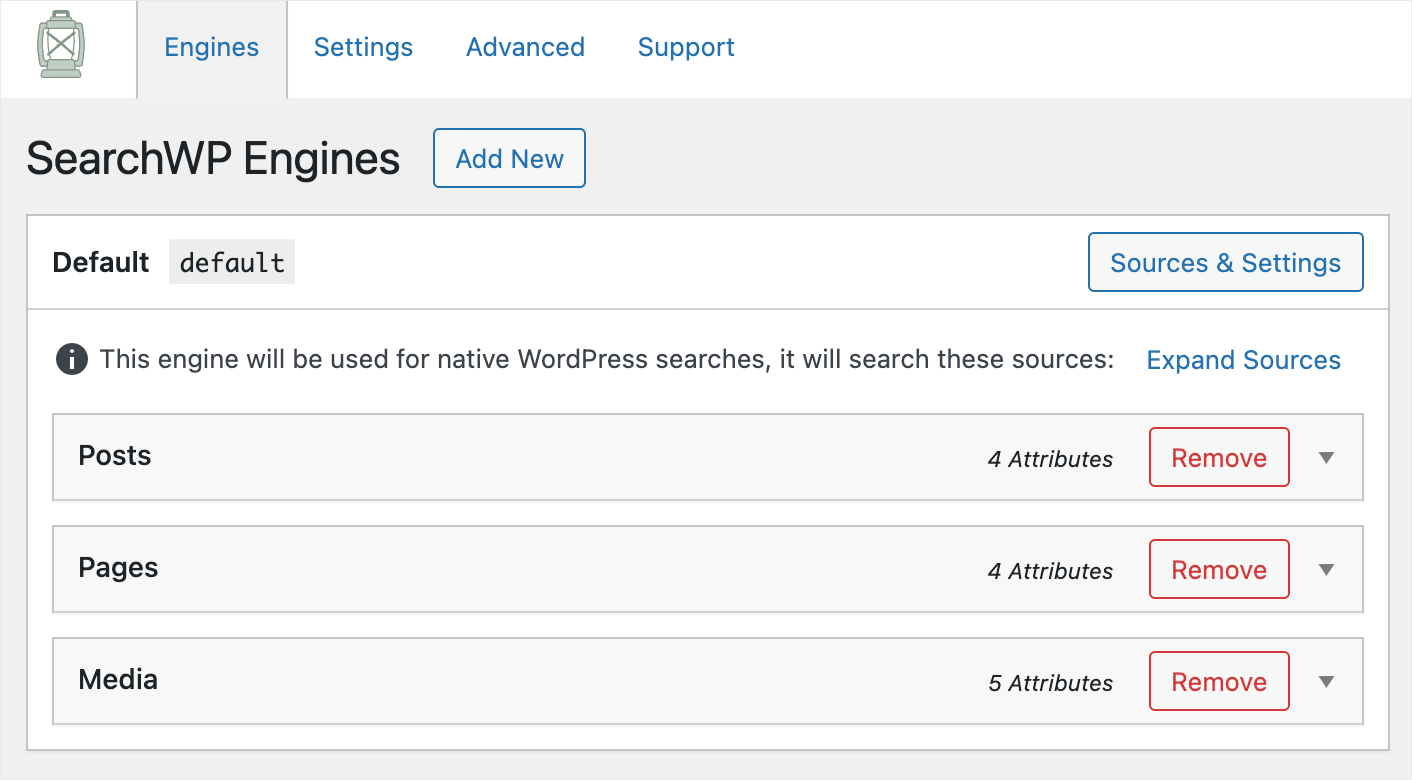
默认情况下,只有一个名为Default的搜索引擎。 您对其所做的任何更改都适用于您网站上所有现有的搜索框。
使用 SearchWP,您可以自由地完全自定义搜索引擎以满足您的需求。
例如,您可以指定 WordPress 应该考虑哪些搜索源、哪些页面从搜索中排除等等。
SearchWP 还允许您创建多个搜索引擎并将它们链接到各个搜索表单。
在本教程中,我们将向您展示如何使用您网站上的任何搜索框使 WooCommerce 产品 SKU 可搜索。
第一步是将 WooCommerce 产品添加到默认搜索引擎的搜索源列表中。
要开始,请按Sources & Settings按钮。
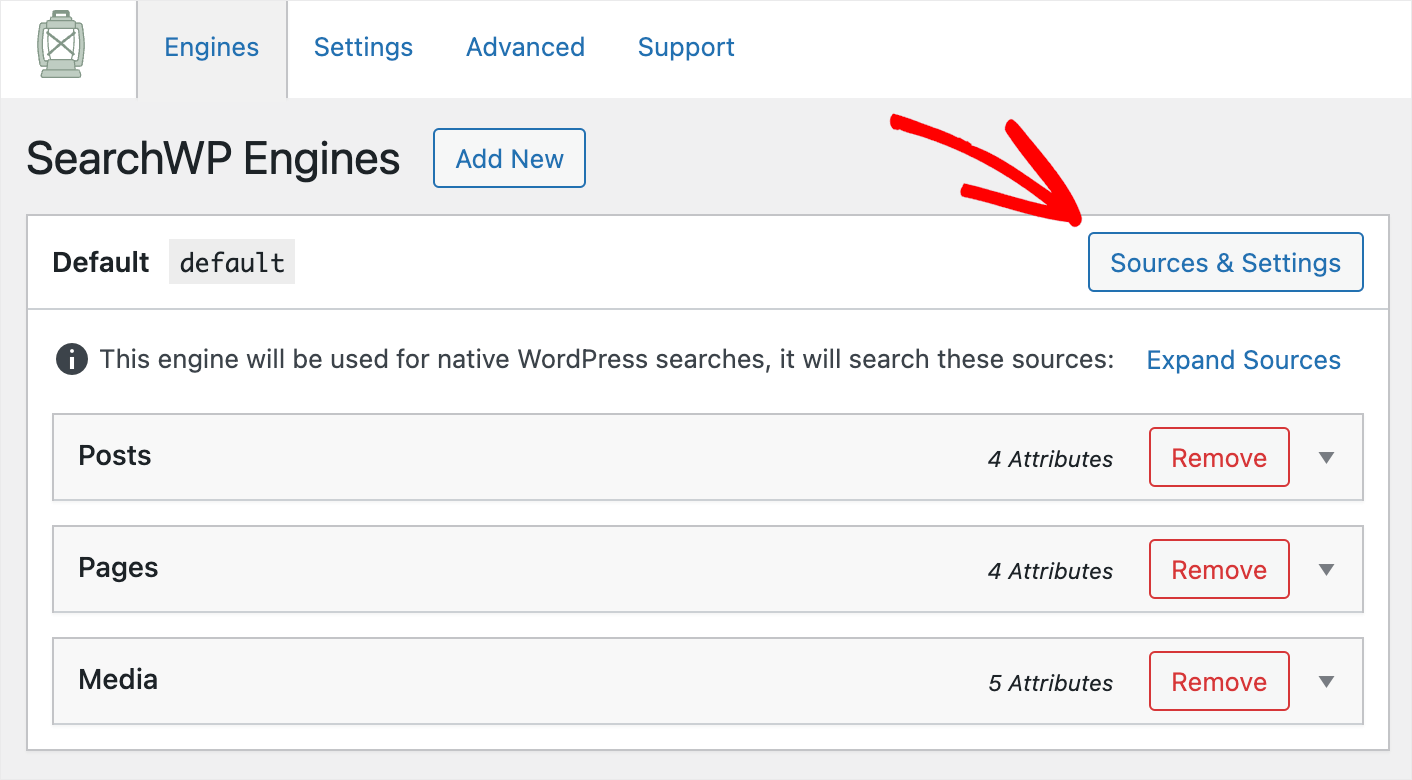

然后,勾选产品源旁边的框并单击完成以保存更改。
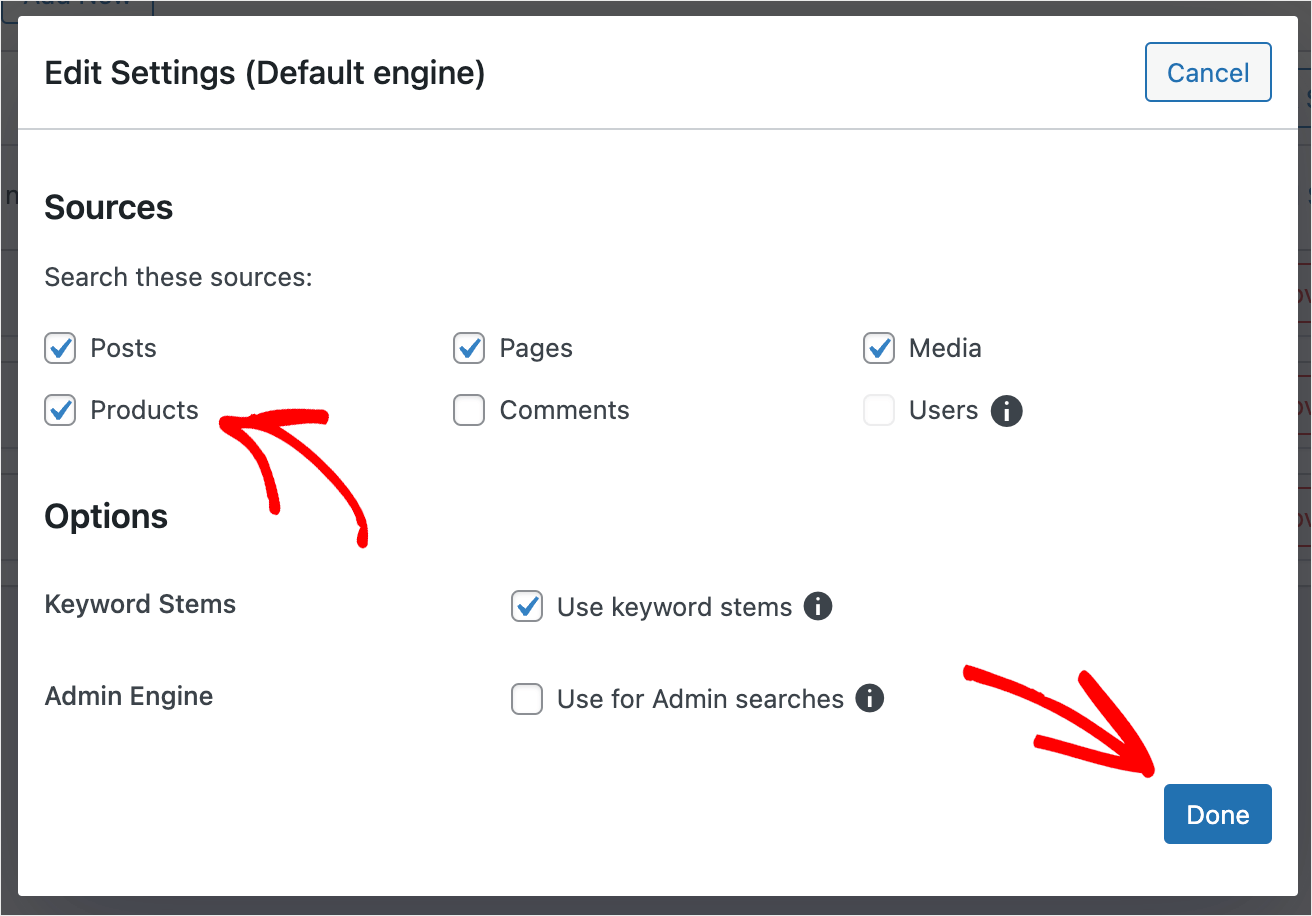
将 WooCommerce 产品添加为搜索源后,下一步就是让 WordPress 考虑 SKU。
要开始使用,请单击“产品”部分下的“添加/删除属性”按钮。
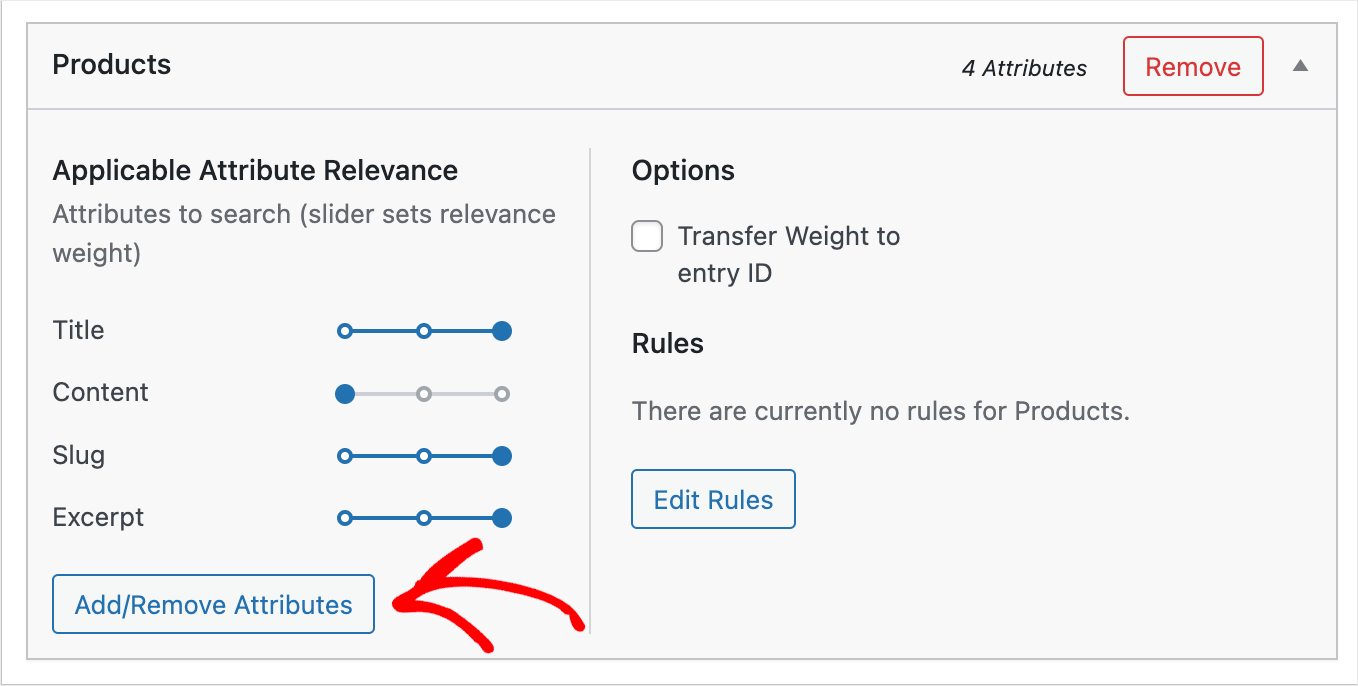
然后,在自定义字段字段中键入_sku ,然后按键盘上的Enter按钮。
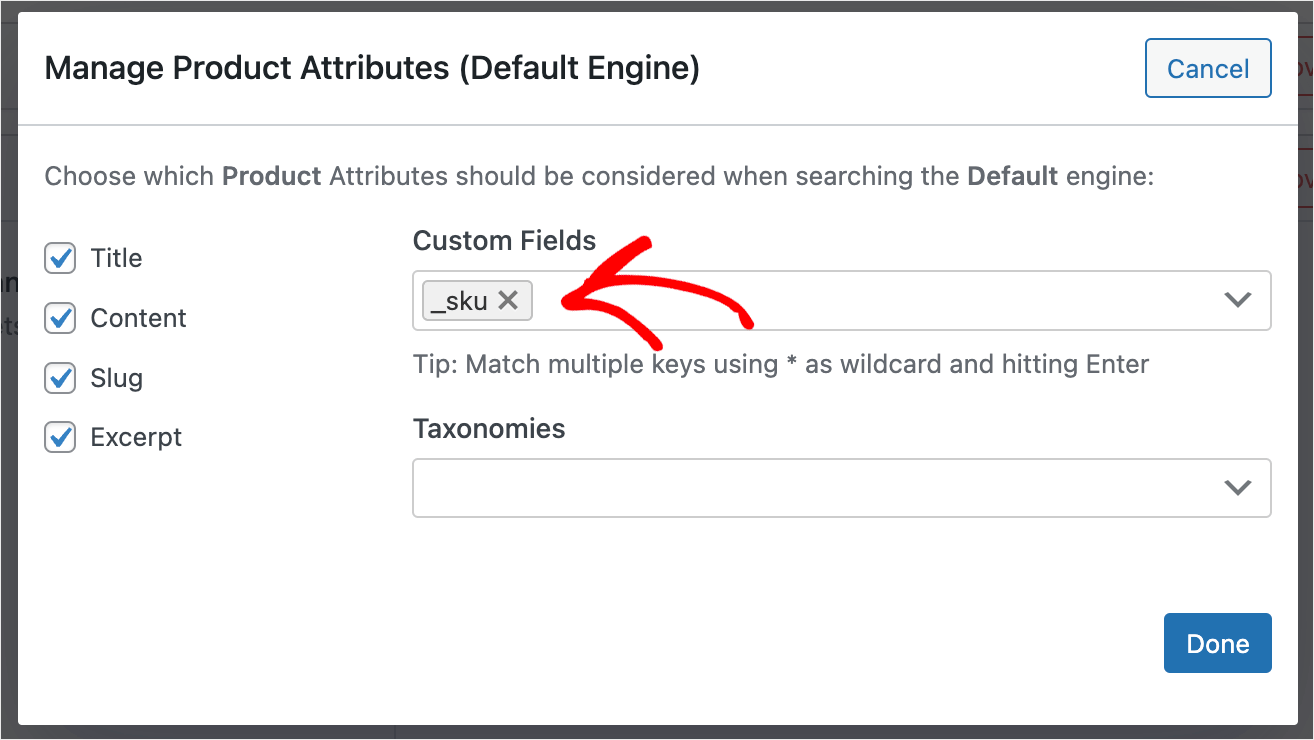
完成后,按完成保存更改。
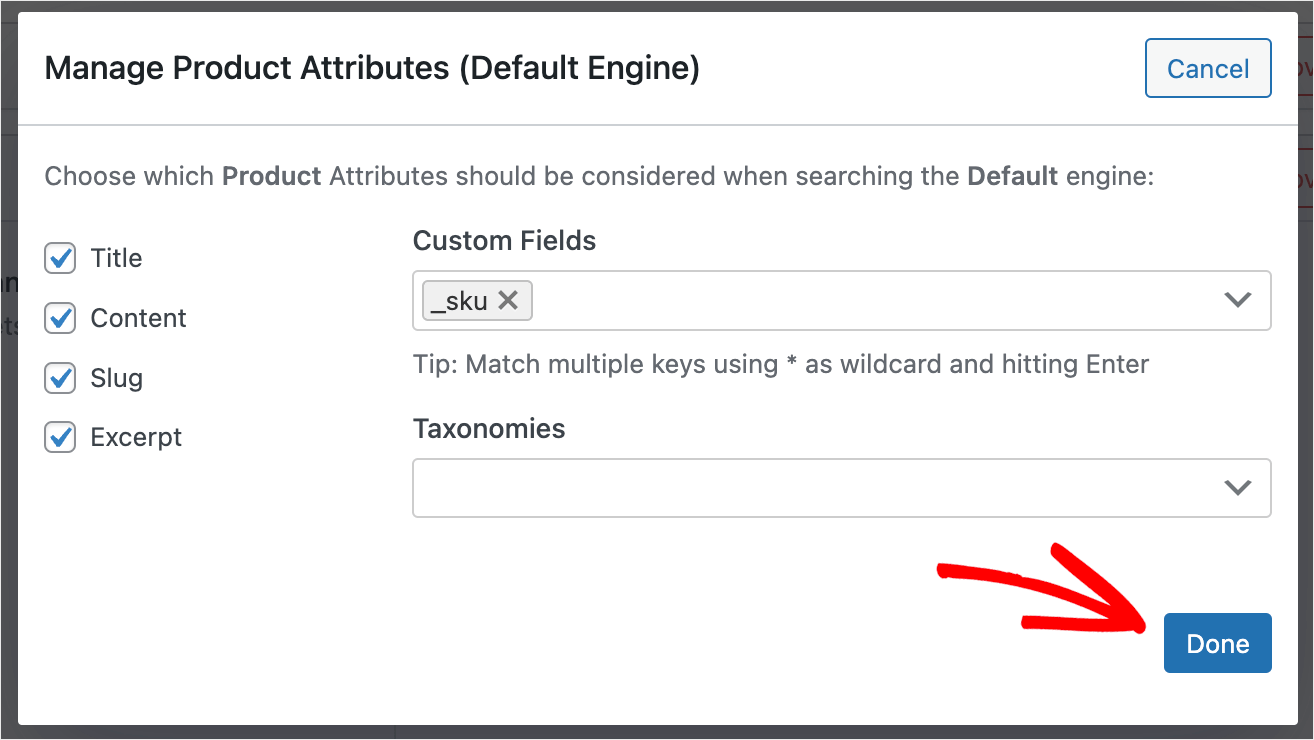
最后一步是单击右上角的Save Engines按钮以保存您所做的所有更改。
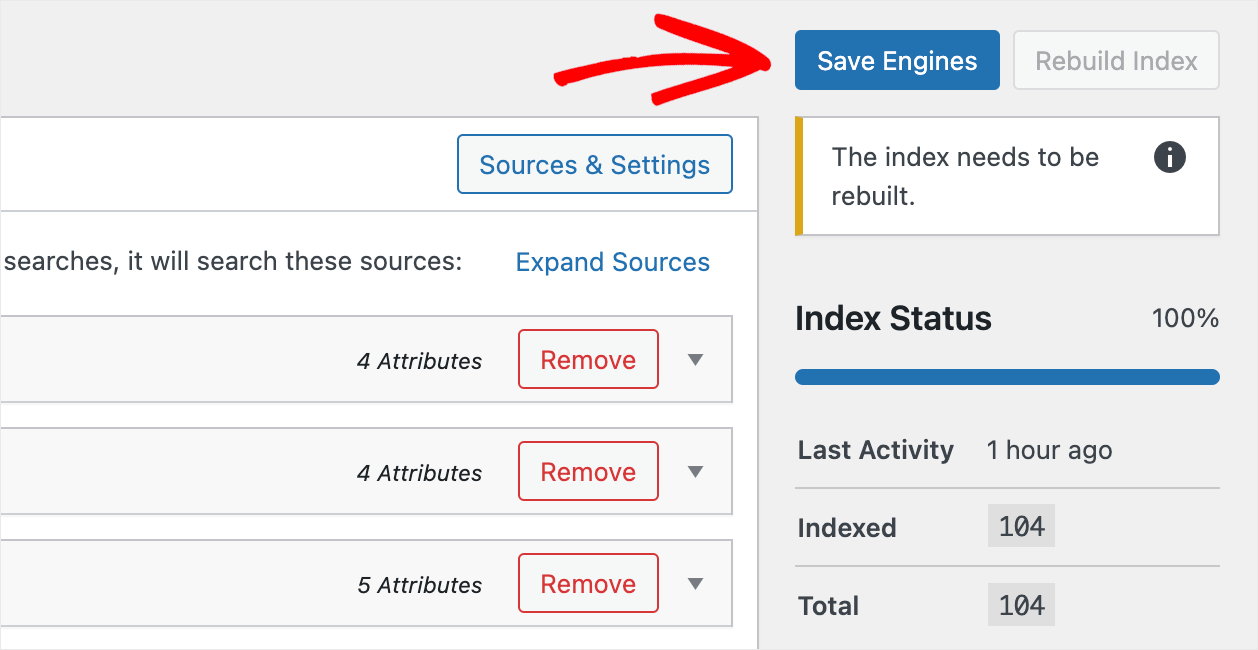
现在让我们试试按 SKU 搜索如何在您的网站上运行。
第 4 步:测试您的新搜索
为此,请单击 WordPress 仪表板左上角站点名称下的访问站点。
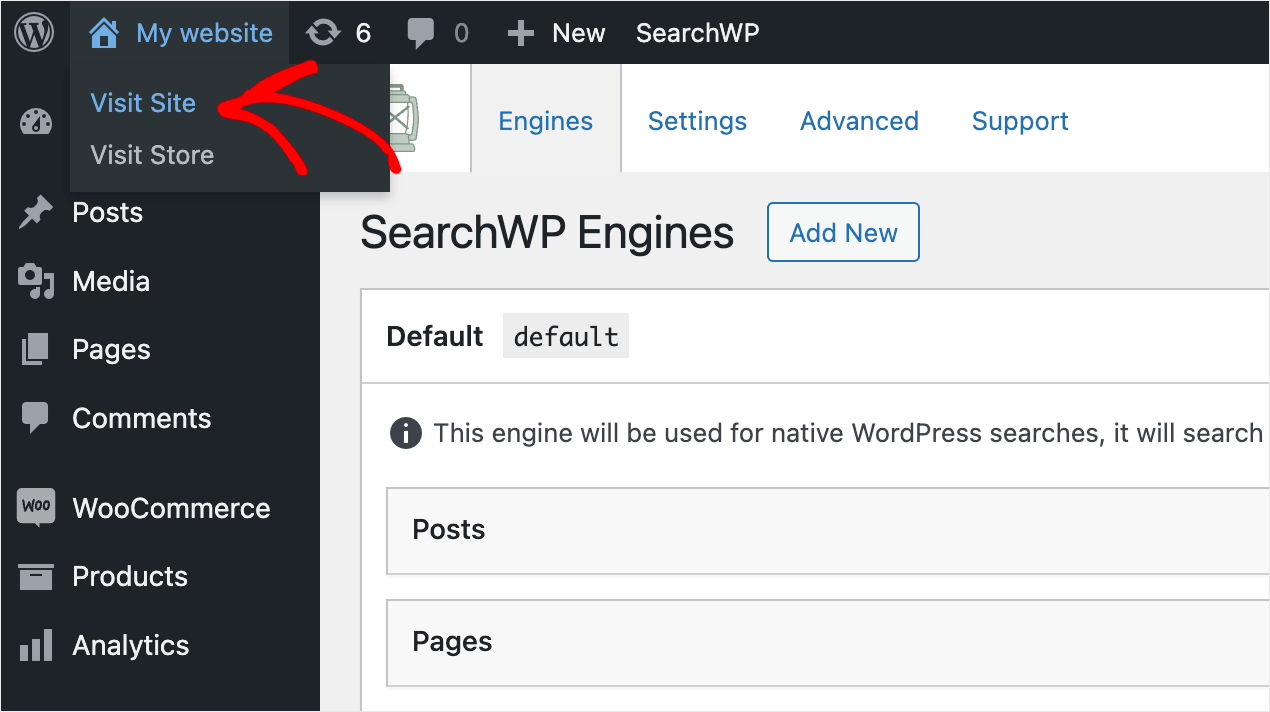
出于本教程的目的,我们在测试站点中添加了一款名为Mountain bike的产品,其 SKU 为“MB7534”。
让我们看看我们是否可以单独通过 SKU 找到这个产品。
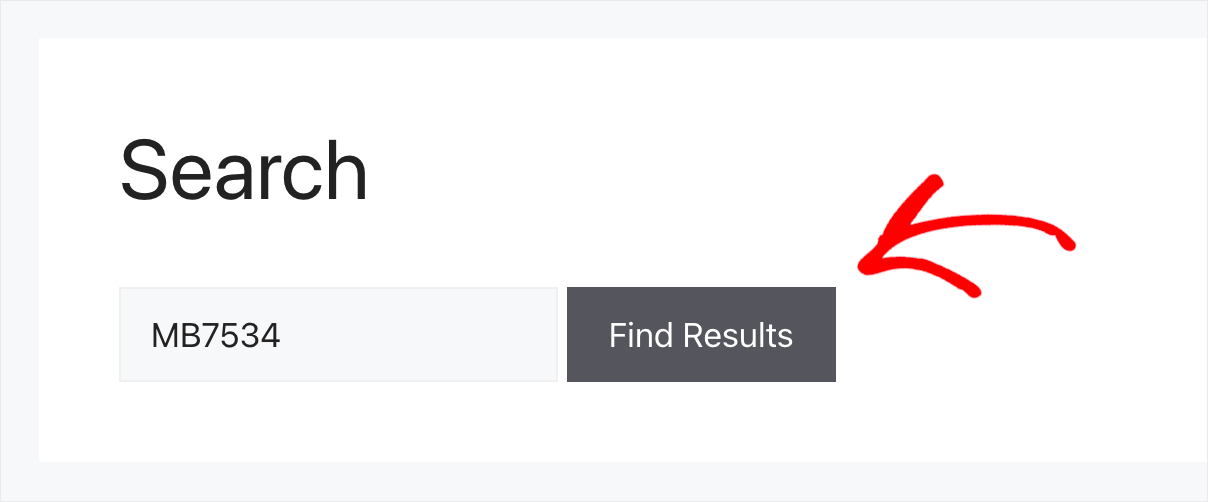
如您所见,我们找到了该产品。
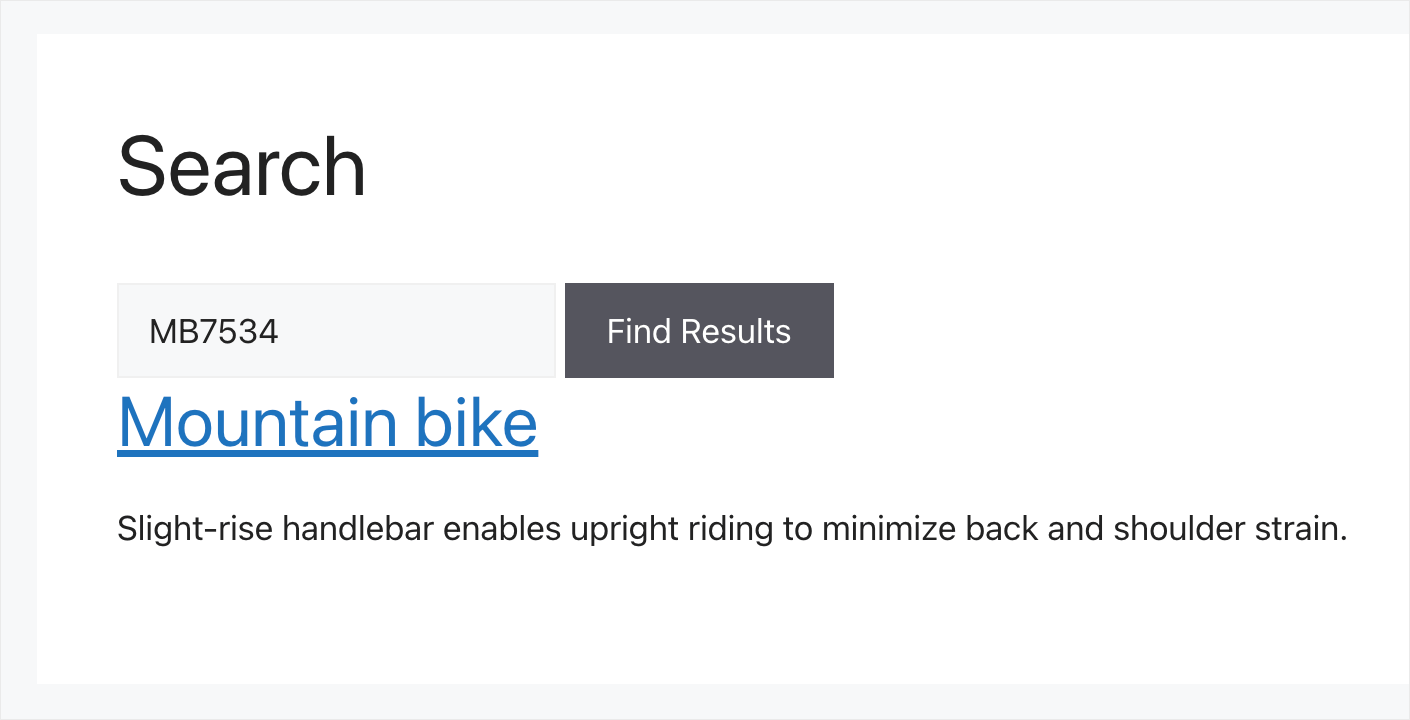
这意味着 WooCommerce 产品 SKU 的搜索现在可以在我们的测试站点上使用。
如何通过 SKU 修复 Woocommerce 搜索在管理面板中不起作用
现在让我们看看如果在管理面板中按 WooCommerce 产品 SKU 搜索不起作用,您可以做什么。
如何修复插件兼容性问题
最常见的原因是插件不兼容。
要确定是否是您的情况,您首先需要禁用您网站上安装的所有插件。
要开始使用,请导航到 WordPress 仪表板中的插件选项卡。
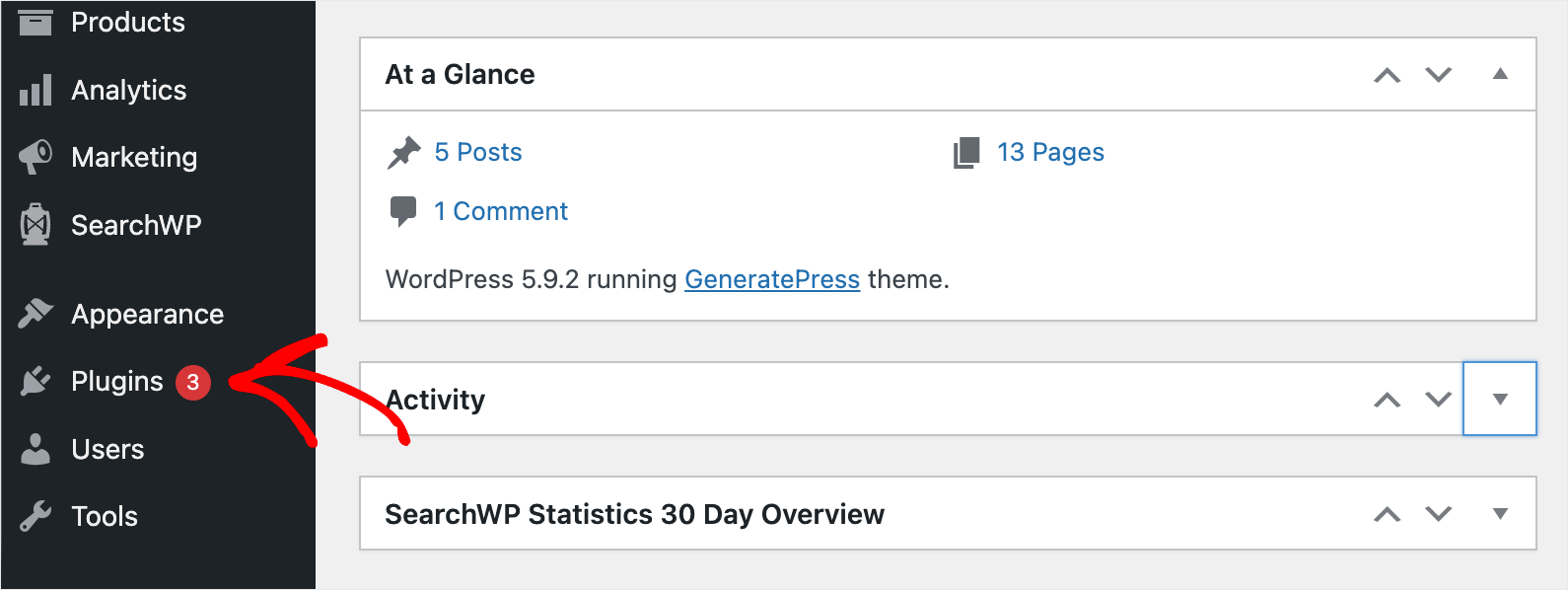
然后,勾选除 WooCommerce、SearchWP 及其扩展之外的每个已安装插件旁边的复选框。
完成后,从下拉菜单中选择Deactivate选项,然后按Apply 。
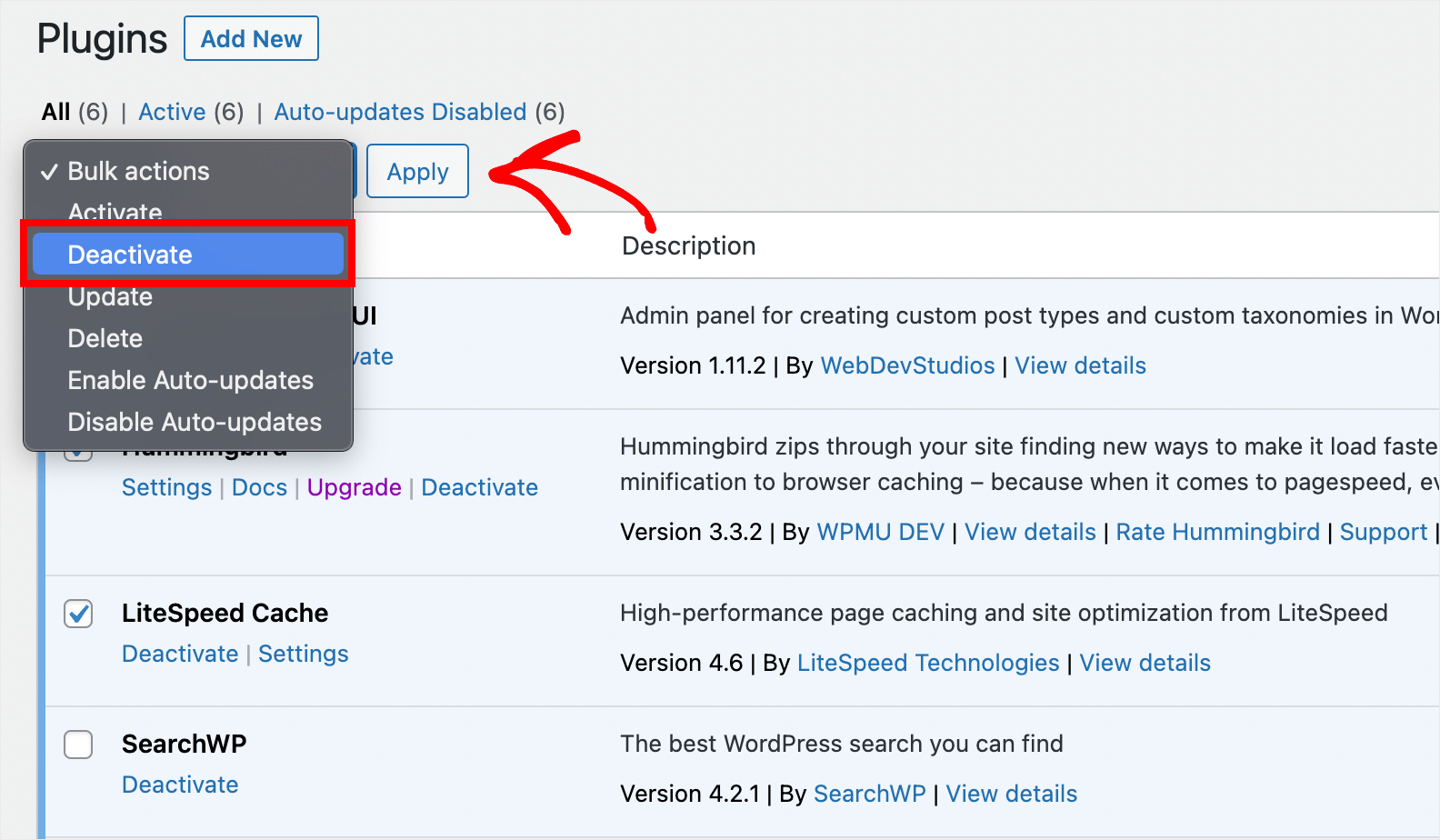
在这些操作之后尝试按产品 SKU 进行搜索。 如果它现在可以正常工作,那么问题在于插件不兼容。
您可以开始一一激活插件,以找出导致搜索问题的插件。
如果 WooCommerce 管理面板中的产品搜索仍然不起作用,您还可以尝试以下解决方案。
如何修复 WooCommerce 产品数据库损坏
最近上传大量产品使用CSV文件导入?
在这种情况下,管理面板中的搜索问题可能与 WooCommerce 数据库的损坏有关。
您可以更新您的产品数据库来解决此问题。
要开始,请导航到 WordPress 仪表板中的WooCommerce » 状态 » 工具。
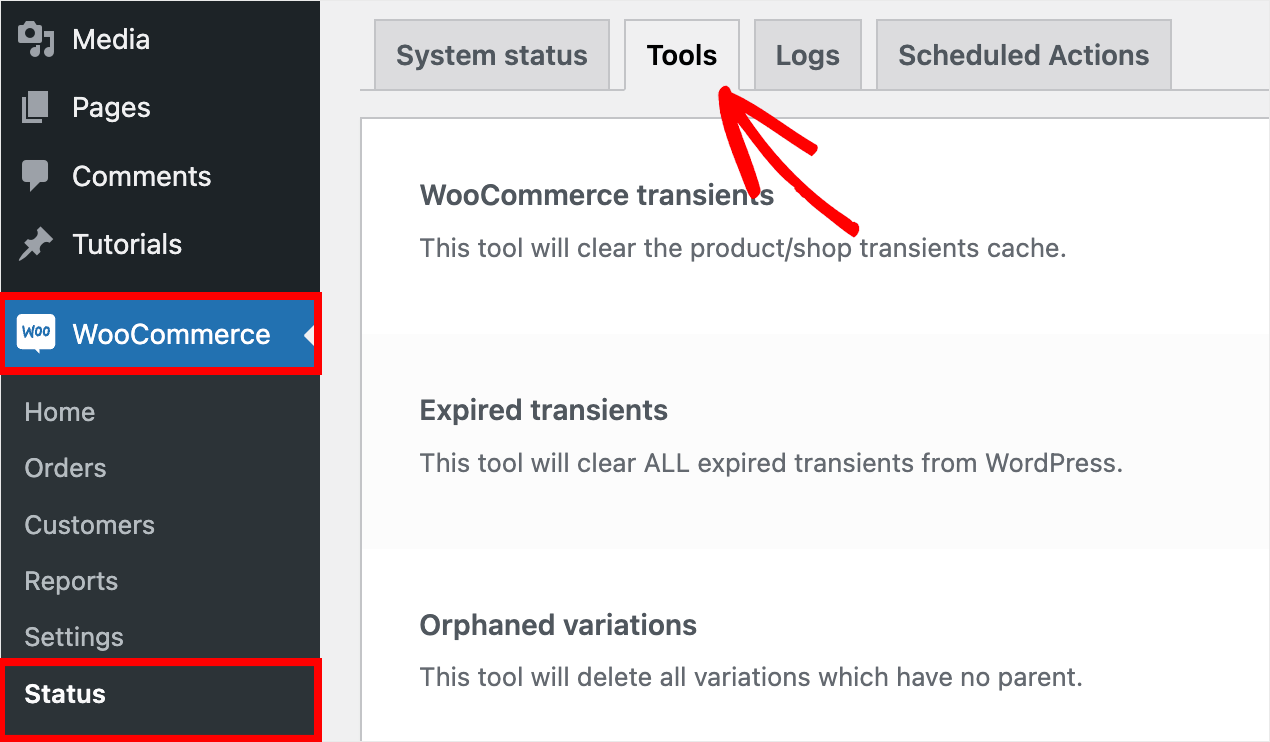
然后,将页面向下滚动到Product lookup tables部分并单击Regenerate 。
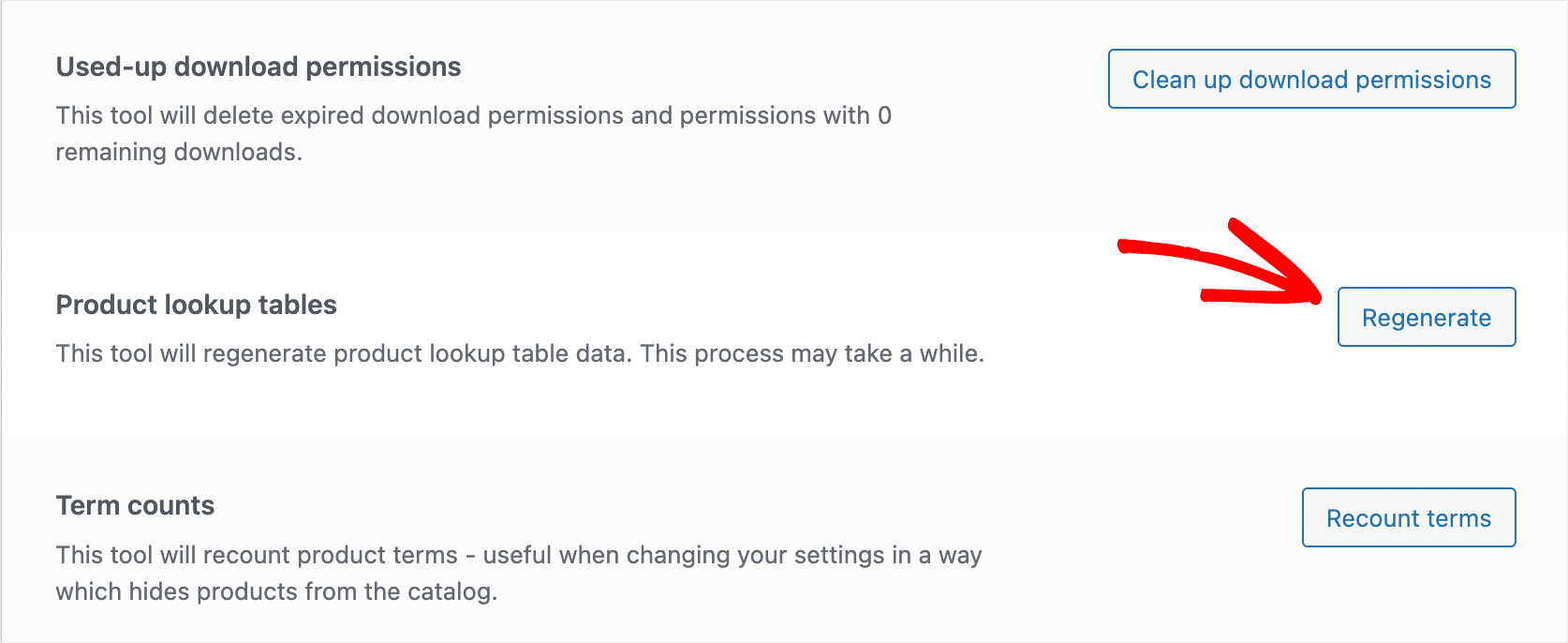
之后,将页面滚动到最底部,然后按相应部分的更新数据库按钮。
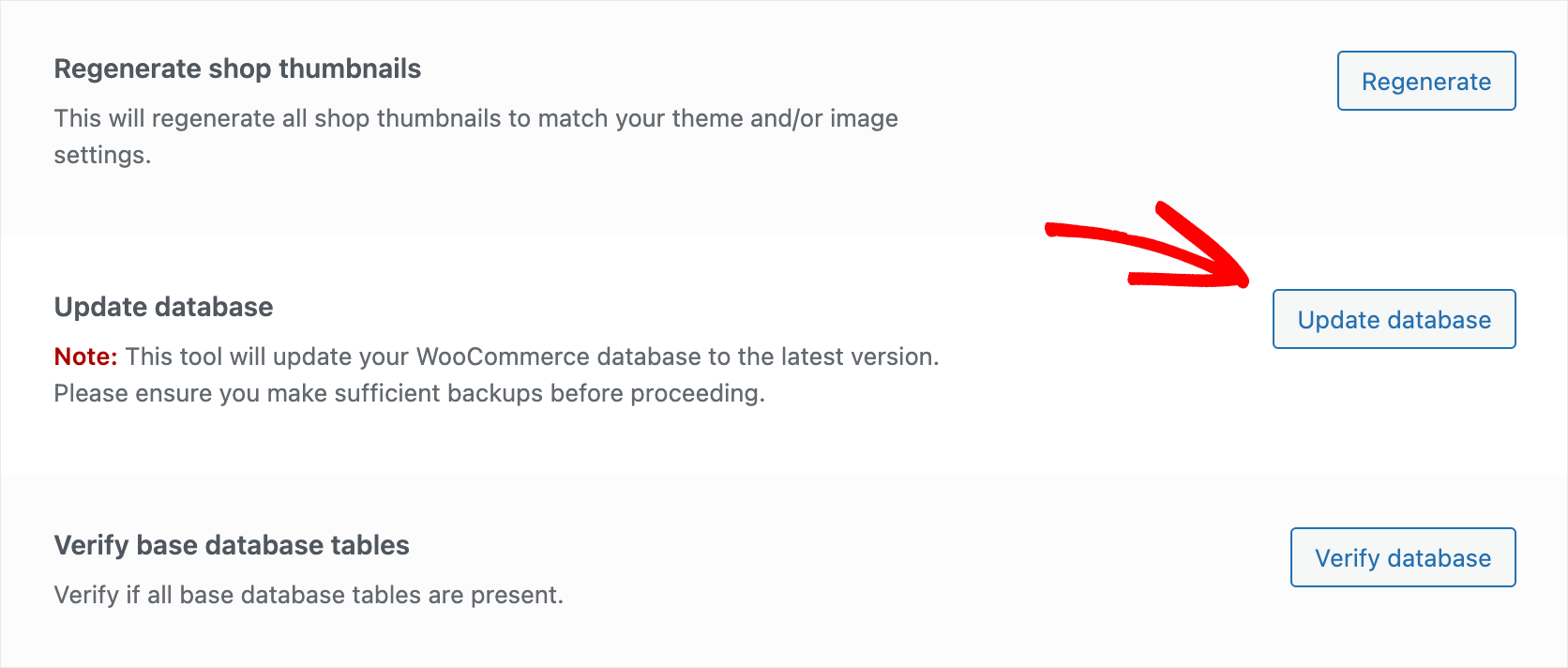
完成后,等待几分钟让 WooCommerce 完成数据库更新。
然后检查管理面板中的搜索是否已开始正常工作。 如果更新数据库没有帮助,请尝试以下方法。
导航到 WordPress 仪表板中的产品 » 所有产品。
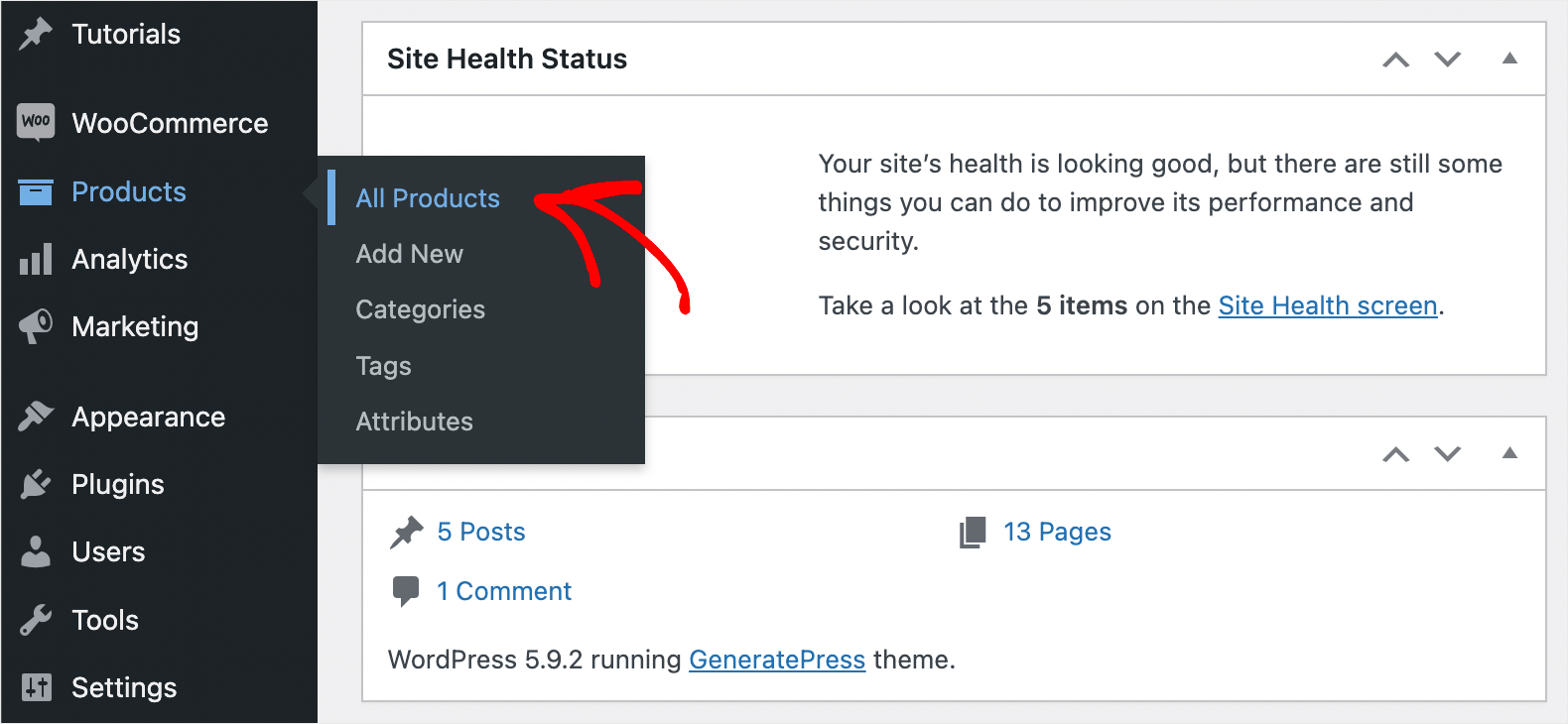
选中最顶部的复选框,突出显示您商店中的所有产品。
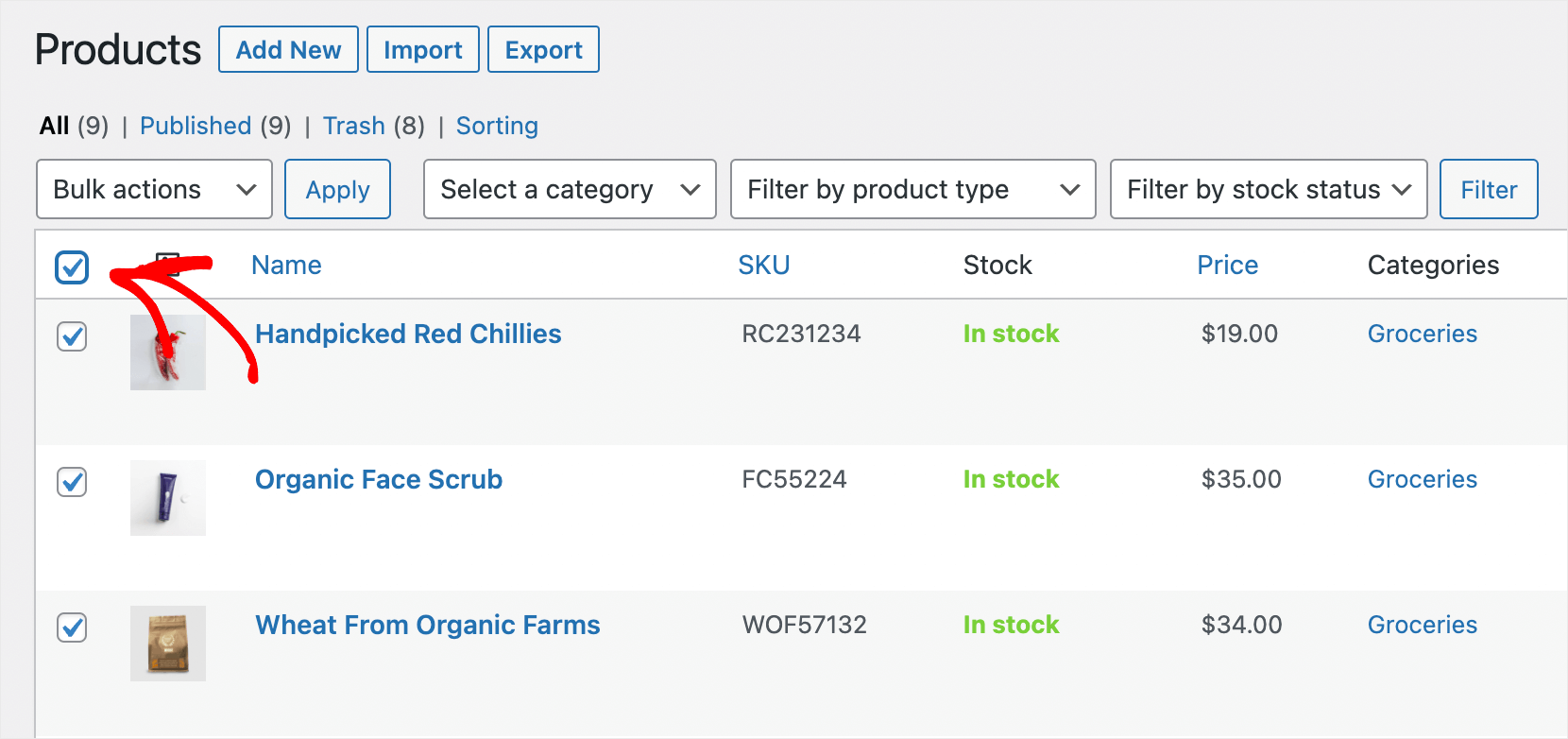
然后,单击批量操作下拉菜单,选择编辑选项,然后按应用。
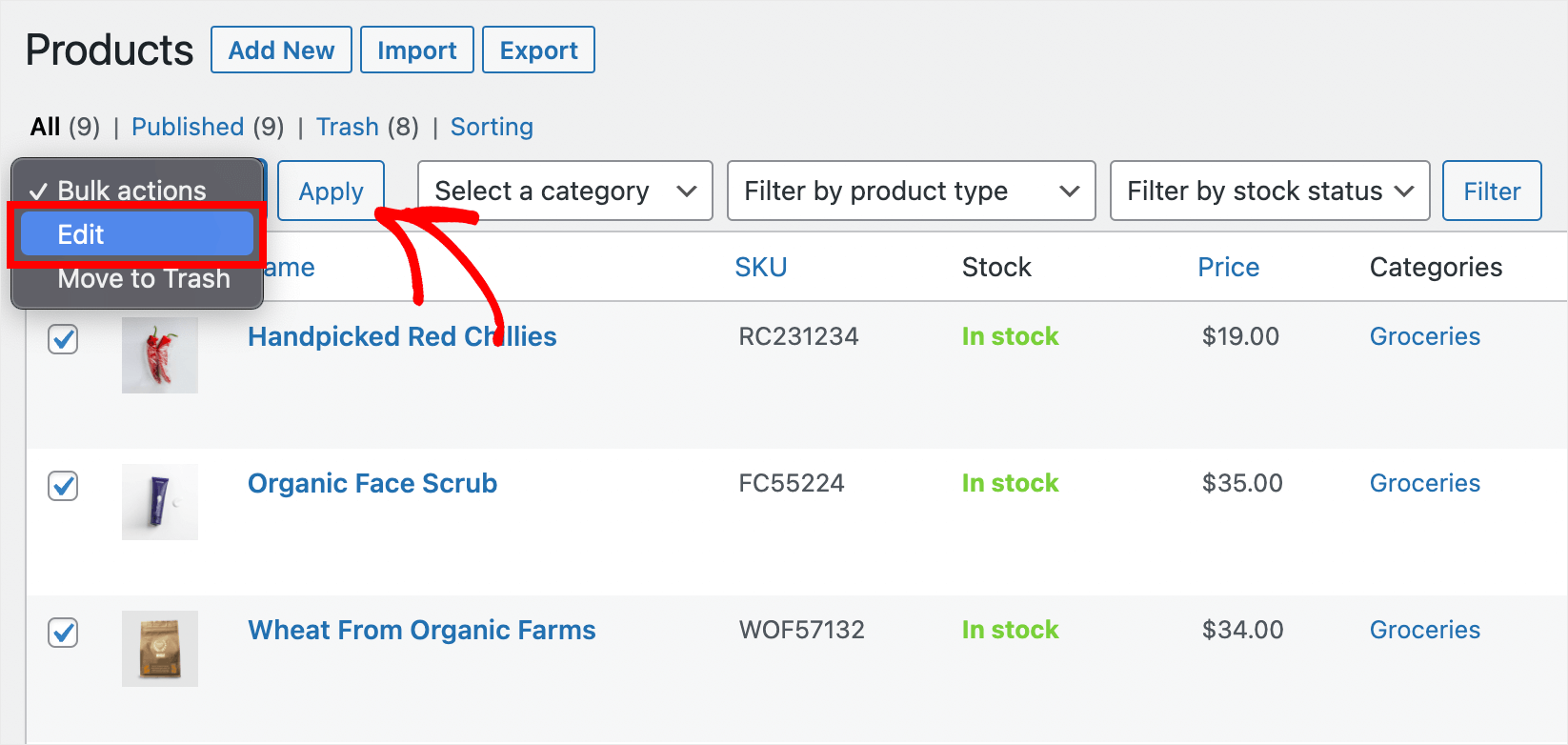
之后,单击更新按钮一次更新所有产品。
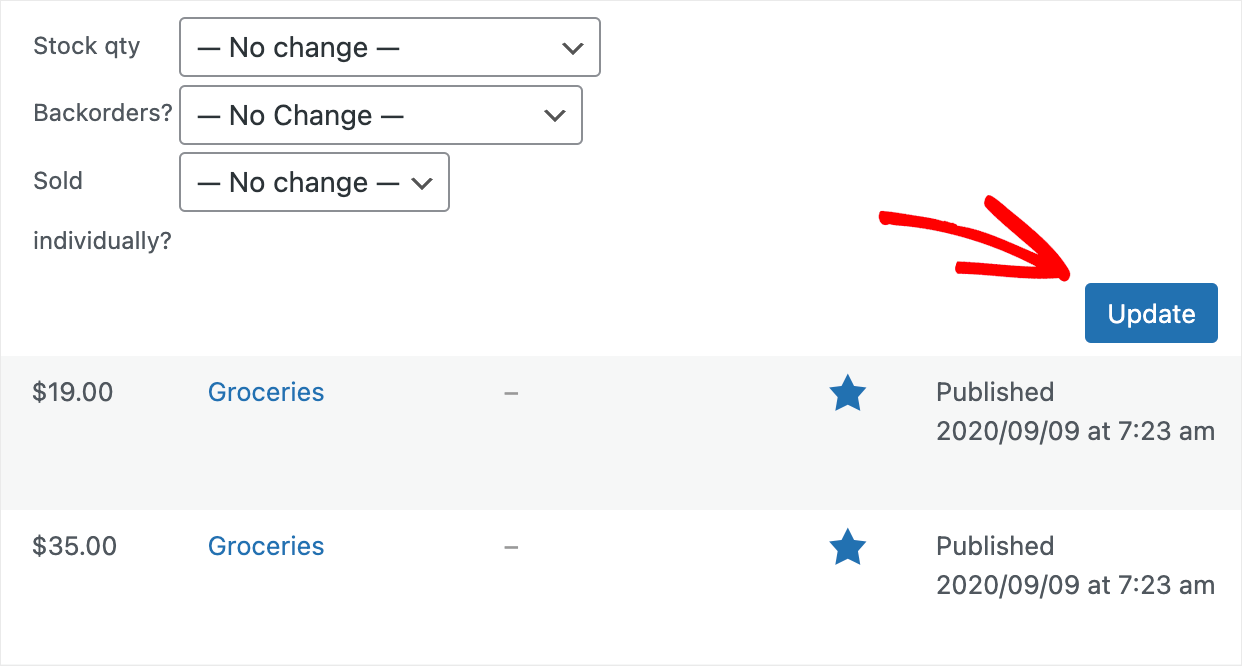
它将使 WooCommerce 重新索引所有产品,并帮助解决在管理面板中搜索显示的问题。
如何处理托管内存限制
另一个可能导致管理面板中的搜索出现问题的原因是托管内存限制。
通常,您无权访问托管配置选项,也无法自行增加内存限制。
因此,解决问题的唯一方法是联系您的托管支持团队。
他们将帮助您确定是否是您的情况,并在必要时增加内存限制。
在本文中,您学习了如何通过 SKU 修复 Woocommerce 搜索不起作用。
它将让您的客户更快地找到他们正在寻找的产品并增加您的销售额。
如果您已准备好通过 WooCommerce 产品的 SKU 在您的网站上修复无法搜索的问题,您可以在此处获取您的 SearchWP 副本。
偶然发现 WooCommerce 搜索的任何其他问题? 查看如何修复 WooCommerce 产品搜索不起作用的详细教程。
想让 WordPress 在执行搜索时考虑任何产品属性? 按照如何通过 WooCommerce 产品属性指南进行搜索。
